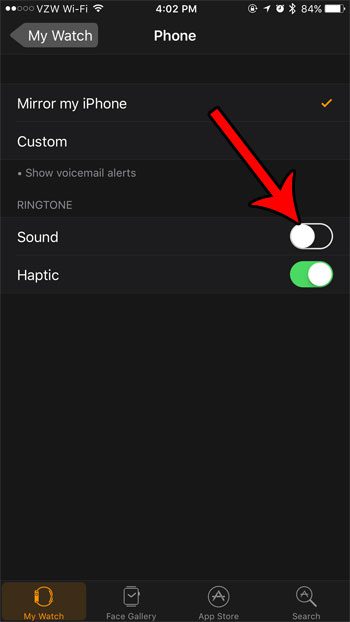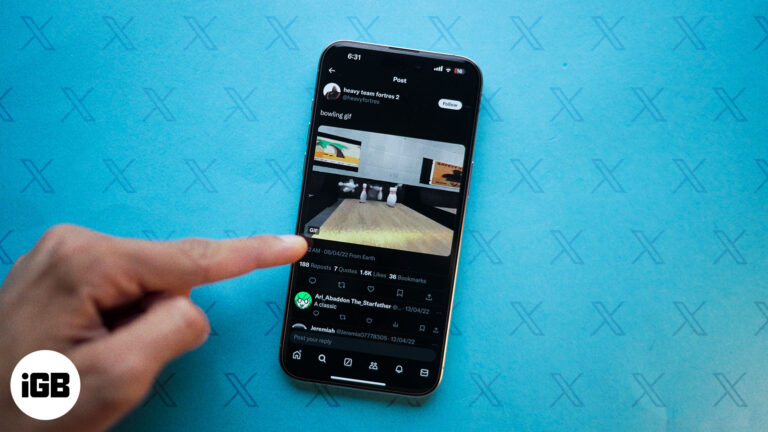Как остановить запуск Discord при запуске Windows 11: краткое руководство
Если вам надоело, что Discord открывается каждый раз при запуске компьютера, вам повезло. Это руководство покажет вам, как легко остановить запуск Discord при запуске в Windows 11. Выполнив несколько простых шагов, вы можете настроить свои программы автозагрузки и убедиться, что Discord запускается только тогда, когда вы этого хотите.
Как остановить открытие Discord при запуске в Windows 11
В этом разделе мы расскажем вам о каждом шаге, который необходимо выполнить, чтобы Discord не открывался автоматически при запуске компьютера.
Шаг 1: Откройте диспетчер задач.
Нажмите Ctrl + Shift + Esc, чтобы открыть диспетчер задач.
Диспетчер задач — ваш инструмент для управления автозагрузкой программ. После открытия вы увидите различные вкладки, которые помогут вам управлять процессами, производительностью и, что самое важное, автозагрузкой программ.
Программы для Windows, мобильные приложения, игры - ВСЁ БЕСПЛАТНО, в нашем закрытом телеграмм канале - Подписывайтесь:)
Шаг 2: Перейдите на вкладку «Автозагрузка».
Нажмите на вкладку «Автозагрузка» в верхней части окна диспетчера задач.
Вкладка «Автозагрузка» содержит список всех программ, которые запускаются при запуске компьютера. Здесь вы можете увидеть, какие программы включены или отключены при запуске.
Шаг 3: Найдите Discord в списке
Прокрутите список вниз, пока не найдете Discord.
Список может быть длинным, но вы легко распознаете Discord по его названию и значку. Здесь вы внесете необходимые изменения в его поведение при запуске.
Шаг 4: Отключите Discord
Щелкните правой кнопкой мыши по Discord и выберите «Отключить».
Когда вы отключите Discord, он больше не будет автоматически открываться при запуске компьютера. Вы всегда сможете включить его снова, если передумаете.
Шаг 5: Закройте диспетчер задач.
Закройте диспетчер задач, нажав «X» в правом верхнем углу.
После внесения изменений закройте диспетчер задач, чтобы завершить процесс. Ваши настройки сохраняются автоматически.
После выполнения этих шагов Discord больше не будет открываться при запуске компьютера. Вы по-прежнему сможете вручную открывать его, когда захотите, не мешая процессу запуска.
Советы по предотвращению запуска Discord при запуске в Windows 11
- Проверьте влияние запуска: В диспетчере задач вы можете увидеть влияние каждой программы автозагрузки. Отключение высокоэффективных программ может ускорить время запуска.
- Используйте настройки Discord: Откройте Discord, перейдите в «Параметры пользователя» > «Параметры Windows» и отключите «Открыть Discord» в разделе «Поведение при запуске системы».
- Регулярно обновляйте: Регулярное обновление Windows и Discord может помочь более эффективно управлять автозагрузкой программ.
- Ограничить автозапуск программ: Регулярно проверяйте и ограничивайте количество программ, запускаемых вместе с Windows, чтобы повысить производительность.
- Используйте сторонние инструменты: Некоторое стороннее программное обеспечение может обеспечить более простое управление автозагрузкой программ, предлагая больше функций, чем диспетчер задач.
Часто задаваемые вопросы
Как остановить запуск Discord при запуске без использования диспетчера задач?
Вы можете изменить эту настройку в самом Discord. Перейдите в Настройки пользователя > Настройки Windows и отключите «Открыть Discord».
Повлияет ли отключение Discord из автозагрузки на его производительность?
Нет, отключение Discord из автозагрузки не повлияет на его производительность. Оно просто не даст ему автоматически открываться при запуске компьютера.
Могу ли я снова включить Discord при запуске, если передумаю?
Да, вы можете повторно включить Discord при запуске, выполнив те же действия, но выбрав «Включить» вместо «Отключить».
Работает ли этот метод для других программ?
Да, вы также можете использовать диспетчер задач для управления параметрами запуска других программ.
Есть ли способ узнать, какие программы оказывают наибольшее влияние на время запуска?
Да, на вкладке «Автозагрузка» диспетчера задач есть столбец «Влияние на запуск», в котором показано влияние каждой программы на время запуска.
Краткое содержание
- Откройте диспетчер задач.
- Перейдите на вкладку «Автозагрузка».
- Найдите Discord в списке.
- Отключить Дискорд.
- Закройте диспетчер задач.
Заключение
Вот и все! Теперь вы знаете, как остановить запуск Discord при запуске в Windows 11. Управление программами автозагрузки — простой, но эффективный способ улучшить производительность вашего компьютера. Отключая ненужные программы, вы можете наслаждаться более быстрой и эффективной системой. Если это руководство оказалось для вас полезным, рассмотрите возможность ознакомиться с другими руководствами или поделиться им с друзьями, которым оно может быть полезно. Удачной работы с компьютером!
Программы для Windows, мобильные приложения, игры - ВСЁ БЕСПЛАТНО, в нашем закрытом телеграмм канале - Подписывайтесь:)